radio CITROEN JUMPER DISPATCH 2020 InstruktionsbÖcker (in Swedish)
[x] Cancel search | Manufacturer: CITROEN, Model Year: 2020, Model line: JUMPER DISPATCH, Model: CITROEN JUMPER DISPATCH 2020Pages: 324, PDF Size: 10.95 MB
Page 277 of 324
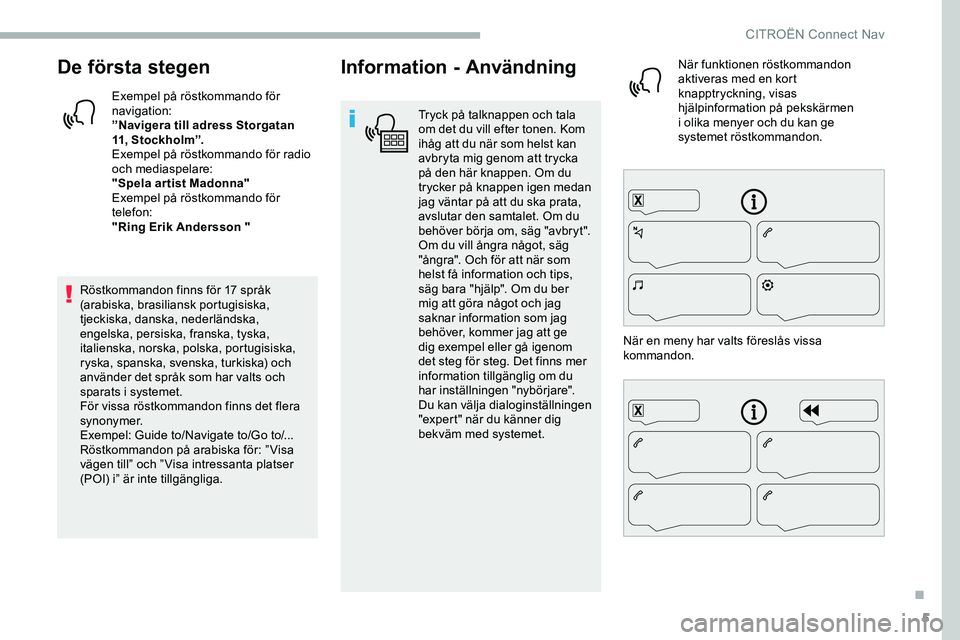
5
De första stegen
Exempel på röstkommando för
navigation:
”Navigera till adress Storgatan
11, Stockholm”.
Exempel på röstkommando för radio
och mediaspelare:
"Spela ar tist Madonna"
Exempel på röstkommando för
telefon:
"Ring Erik Andersson "
Röstkommandon finns för 17 språk
(arabiska, brasiliansk portugisiska,
tjeckiska, danska, nederländska,
engelska, persiska, franska, tyska,
italienska, norska, polska, portugisiska,
ryska, spanska, svenska, turkiska) och
använder det språk som har valts och
sparats i systemet.
För vissa röstkommandon finns det flera
synonymer.
Exempel: Guide to/Navigate to/Go to/...
Röstkommandon på arabiska för: ”Visa
vägen till” och ” Visa intressanta platser
(POI) i” är inte tillgängliga.
Information - Användning
Tryck på talknappen och tala
om det du vill efter tonen. Kom
ihåg att du när som helst kan
avbryta mig genom att trycka
på den här knappen. Om du
trycker på knappen igen medan
jag väntar på att du ska prata,
avslutar den samtalet. Om du
behöver börja om, säg "avbryt".
Om du vill ångra något, säg
"ångra". Och för att när som
helst få information och tips,
säg bara "hjälp". Om du ber
mig att göra något och jag
saknar information som jag
behöver, kommer jag att ge
dig exempel eller gå igenom
det steg för steg. Det finns mer
information tillgänglig om du
har inställningen "nybörjare".
Du kan välja dialoginställningen
"expert" när du känner dig
bekväm med systemet. När funktionen röstkommandon
aktiveras med en kort
knapptryckning, visas
hjälpinformation på pekskärmen
i olika menyer och du kan ge
systemet röstkommandon.
När en meny har valts föreslås vissa
kommandon.
.
CITROËN Connect Nav
Page 278 of 324

6
Globala röstkommandon
RöstkommandonHjälpmeddelanden
Det finns flera saker jag kan hjälpa dig med. Du kan säga: "hjälp med telefon", "hjälp med
navigering", "hjälp med media" eller "hjälp med radio". För en översikt över hur man använder
röstinställningar kan du säga "hjälp med röstinställningar".
Säg "ja" om jag förstod rätt. Annars säg "nej" och så börjar vi om.
Ställ in dialoginställning till nybörjare -
expert
Välj användare 1 / Välj profil Erik
Höj temperaturen
Sänk temperaturen
CITROËN Connect Nav
Page 281 of 324

9
Röstkommandon för ”Radio
Media”
RöstkommandonHjälpmeddelanden
Slå på källa radio - Bluetooth - … Du kan välja en ljudkälla genom att säga "slå på källa" följt av namnet. Till exempel, "slå på källa,
Bluetooth", eller "slå på källa, radio". Använd kommandot "spela" för att specificera vilken typ av
musik du vill lyssna på. Du kan välja mellan "låt", "artist" eller "album". Säg exempelvis "spela artist
Madonna", "spela låt, Hey Jude", eller "spela album Thriller".
Ställ in kanal P3 Du kan välja en radiostation genom att säga "ställ in" och stationens namn eller frekvens. Till
exempel "ställ in kanal P3", eller "ställ in "98,5 FM". För att lyssna på för val för radiostation, säg till
exempel "ställ in för val nummer fem".
Ställ in 98,5 FM
Ställ in för val nummer fem
Vad spelas?
För att välja vad du vill spela, börja genom att säga "spela" och sedan det du vill spela. Till
exempel, säg "spela låt Hey Jude", "spela rad 3", eller "välj rad 2". Du kan ångra ditt senaste val
och börja om genom att säga "ångra" , eller säg "avbryt" för att avbryta.
Spela låt Hey Jude Jag är inte säker på vad du vill spela. Säg "spela" och sedan en låttitel, en albumtitel eller
artistnamn. Till exempel, säg "spela låt Hey Jude", "spela artist Madonna" eller "spela album
Thriller". För att välja en rad från skärmen, säg "välj rad två". För att för flytta dig i en lista som visas
på skärmen kan du säga "nästa sida" eller "föregående sida". Du kan ångra ditt senaste val och
börja om genom att säga "ångra" , eller säg "avbryt" för att avbryta.
Spela ar tist Madonna
Spela album Thriller
Mediaröstkommandon är endast tillgängliga för USB-anslutning.
.
CITROËN Connect Nav
Page 289 of 324
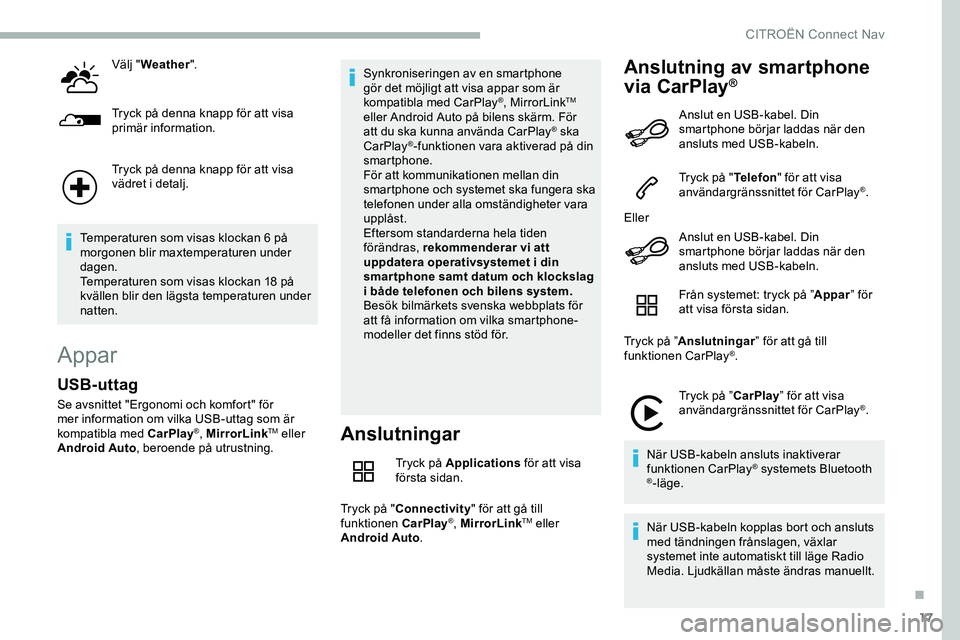
17
Välj "Weather ".
Tryck på denna knapp för att visa
primär information.
Tryck på denna knapp för att visa
vädret i detalj.
Temperaturen som visas klockan 6 på
morgonen blir maxtemperaturen under
dagen.
Temperaturen som visas klockan 18 på
kvällen blir den lägsta temperaturen under
natten.
Appar
Anslutningar
Tryck på Applications för att visa
första sidan.
Tryck på " Connectivity " för att gå till
funktionen CarPlay
®, MirrorLinkTM eller
Android Auto .
Anslutning av smartphone
via CarPlay®
USB-uttag
Se avsnittet "Ergonomi och komfort" för
mer information om vilka USB-uttag som är
kompatibla med CarPlay
®, MirrorLinkTM eller
Android Auto , beroende på utrustning. Synkroniseringen av en smartphone
gör det möjligt att visa appar som är
kompatibla med CarPlay
®, MirrorLinkTM
eller Android Auto på bilens skärm. För
att du ska kunna använda CarPlay
® ska
CarPlay®-funktionen vara aktiverad på din
smartphone.
För att kommunikationen mellan din
smartphone och systemet ska fungera ska
telefonen under alla omständigheter vara
upplåst.
Eftersom standarderna hela tiden
förändras, rekommenderar vi att
uppdatera operativsystemet i din
smar tphone samt datum och klockslag
i både telefonen och bilens system.
Besök bilmärkets svenska webbplats för
att få information om vilka smartphone-
modeller det finns stöd för. Anslut en USB-kabel. Din
smartphone börjar laddas när den
ansluts med USB-kabeln.
Tryck på "
Telefon" för att visa
användargränssnittet för CarPlay
®.
Eller Anslut en USB-kabel. Din
smartphone börjar laddas när den
ansluts med USB-kabeln.
Från systemet: tryck på ” Appar” för
att visa första sidan.
Tryck på ” Anslutningar ” för att gå till
funktionen CarPlay
®.
Tryck på ” CarPlay” för att visa
användargränssnittet för CarPlay
®.
När USB-kabeln ansluts inaktiverar
funktionen CarPlay
® systemets Bluetooth
®
-läge.
När USB-kabeln kopplas bort och ansluts
med tändningen frånslagen, växlar
systemet inte automatiskt till läge Radio
Media. Ljudkällan måste ändras manuellt.
.
CITROËN Connect Nav
Page 292 of 324

20
Välj "Wi- Fi network connection ".
Välj fliken " Secured", "Not
secured " eller "Stored ".
Välj ett nätverk.
Skriv in " Key" för Wi-Fi-nätverket
samt " Password " med det virtuella
tangentbordet.
Tryck på " OK" för att starta
anslutningen.
Wi-Fi-anslutningen och delningen av
Wi-Fi-anslutningen gäller bara anslutna
enheter.
Dela Wi-Fi-anslutning
Skapa ett lokalt Wi-Fi-nätverk via bilens
system. Tryck på Applikationer för att visa
första sidan.
Tryck på knappen ” ALTERNATIV” för att
komma till undermenyn.
Välj "Wi-Fi connection sharing ".Välj fliken ”
Aktivering ” för att aktivera eller
stänga av delningen av Wi-Fi-anslutningen.
Och/eller
Välj fliken ” Inställningar ” för att byta namn på
systemets nätverk eller byta lösenord.
Tryck på ”OK” för att bekräfta.
Vi rekommenderar att använda en
säkerhetskod eller ett avancerat lösenord
för att hindra obehöriga att få åtkomst
och för att göra systemen så säkra som
möjligt.
Hantera anslutningar
Tryck på Applikationer för att visa
första sidan.
Tryck på knappen ” ALTERNATIV” för att
komma till undermenyn.
Välj Hantera anslutning .
Via den här funktionen ser du alla uppkopplade
tjänster, deras tillgänglighet och kan även
ändra typen av anslutning.
Radio
Välja en station
Tryck på Radio/media för att
komma till första sidan.
Tryck på ” Frekvens”.
Tryck på någon av knapparna
för att automatiskt söka efter
radiostationer.
Eller Flytta markören för att göra en
manuell frekvenssökning uppåt eller
nedåt.
Eller Tryck på Radio/media för att
komma till första sidan.
Tryck på knappen ” ALTERNATIV” för att
komma till undermenyn.
Välj ”Radiostationer ” på den andra
sidan.
Tryck på ” Frekvens”.
Ange värdena via det virtuella
tangentbordet.
Ange först heltalen och klicka sidan i
decimalzonen för att föra in siffrorna
efter kommatecknet.
CITROËN Connect Nav
Page 293 of 324
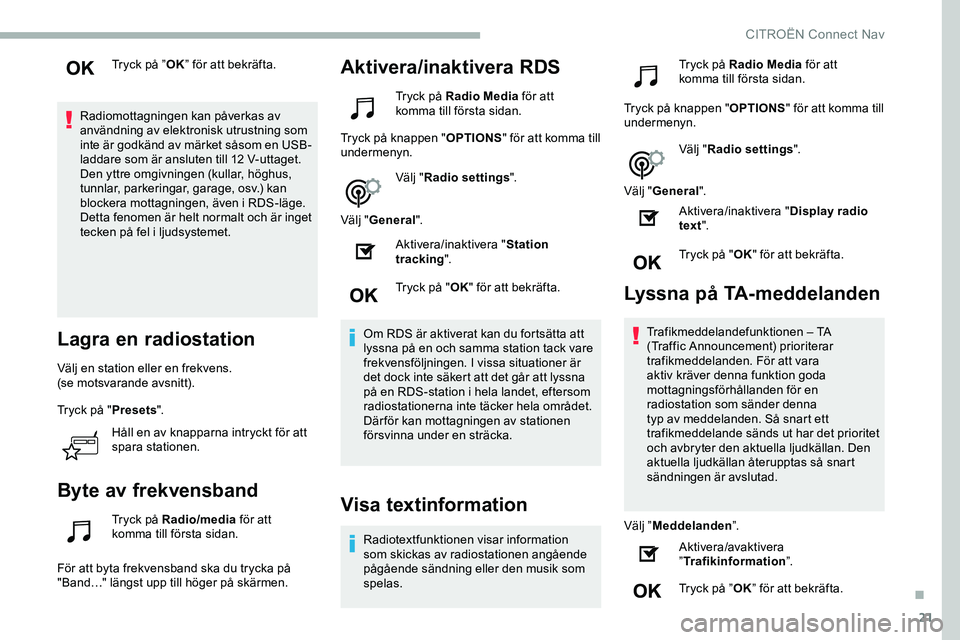
21
Tryck på ”OK” för att bekräfta.
Radiomottagningen kan påverkas av
användning av elektronisk utrustning som
inte är godkänd av märket såsom en USB-
laddare som är ansluten till 12 V-uttaget.
Den yttre omgivningen (kullar, höghus,
tunnlar, parkeringar, garage, osv.) kan
blockera mottagningen, även i RDS-läge.
Detta fenomen är helt normalt och är inget
tecken på fel i ljudsystemet.
Lagra en radiostation
Välj en station eller en frekvens.
(se motsvarande avsnitt).
Tryck på " Presets".
Håll en av knapparna intryckt för att
spara stationen.
Byte av frekvensband
Tryck på Radio/media för att
komma till första sidan.
För att byta frekvensband ska du trycka på
"Band…" längst upp till höger på skärmen.
Aktivera/inaktivera RDS
Tryck på Radio Media för att
komma till första sidan.
Tryck på knappen " OPTIONS" för att komma till
undermenyn.
Välj "Radio settings ".
Välj " General ".
Aktivera/inaktivera " Station
tracking ".
Tryck på " OK" för att bekräfta.
Om RDS är aktiverat kan du fortsätta att
lyssna på en och samma station tack vare
frekvensföljningen. I vissa situationer är
det dock inte säkert att det går att lyssna
på en RDS-station i hela landet, eftersom
radiostationerna inte täcker hela området.
Där för kan mottagningen av stationen
försvinna under en sträcka.
Visa textinformation
Radiotextfunktionen visar information
som skickas av radiostationen angående
pågående sändning eller den musik som
spelas. Tryck på Radio Media
för att
komma till första sidan.
Tryck på knappen " OPTIONS" för att komma till
undermenyn.
Välj "Radio settings ".
Välj " General ".
Aktivera/inaktivera " Display radio
text ".
Tryck på " OK" för att bekräfta.
Lyssna på TA-meddelanden
Trafikmeddelandefunktionen – TA
(Traffic Announcement) prioriterar
trafikmeddelanden. För att vara
aktiv kräver denna funktion goda
mottagningsförhållanden för en
radiostation som sänder denna
typ av meddelanden. Så snart ett
trafikmeddelande sänds ut har det prioritet
och avbryter den aktuella ljudkällan. Den
aktuella ljudkällan återupptas så snart
sändningen är avslutad.
Välj ” Meddelanden ”.
Aktivera/avaktivera
” Trafikinformation ”.
Tryck på ” OK” för att bekräfta.
.
CITROËN Connect Nav
Page 294 of 324

22
DAB-radio (Digital Audio
Broadcasting)
Marksänd digitalradio
Digitalradiotekniken ger en överlägsen
lyssnarkvalitet.
Olika "multiplex/ensembler" visar ett urval
av radiostationer i alfabetisk ordning.Tryck på Radio/media för att
komma till första sidan.
Tryck på "Band…" lägst upp till höger på
skärmen för att visa våglängdsområdet DAB .
DAB-FM-spårning
”DAB” har inte 100 % täckning.
N är den digitala signalmottagningen
är dålig kan funktionen "DAB-FM-
stationsföljning" användas för att fortsätta
lyssna på samma radiostation, genom
att funktionen automatiskt växlar till en
motsvarande analog FM-station (om en
sådan finns).
Tryck på Radio Media för att
komma till första sidan.
Tryck på knappen " OPTIONS" för att komma till
andra sidan. Välj "
Radio settings ".
Välj " General ".
Aktivera/inaktivera " FM- DAB
tracking ".
Aktivera/inaktivera " Station
tracking ".
Tryck på " OK".
Om funktionen "DAB-FM-stationsföljning"
är aktiverad kan det ta några sekunder
innan systemet växlar till den analoga
"FM"-radiostationen och ibland kan även
volymen variera.
När den digitala signalkvaliteten återställs
växlar systemet automatiskt tillbaka till
" DA B ".
Om den "DAB"-station som du lyssnar
på inte finns på FM-bandet (alternativ
" DAB- FM " är gråmarkerat) eller om
funktionen "DAB-FM-stationsföljning" inte
är aktiverad, bryts ljudet när den digitala
signalen blir för dålig.
Media
USB-uttag
Anslut USB-minnet till USB-uttaget eller anslut
USB-enheten till USB-uttaget med en lämplig
kabel (medföljer inte).
För att skydda systemet ska du inte
använda en USB-hubb.
Systemet sätter ihop spellistor (temporärt
minne) som kan ta från några sekunder till flera
minuter att skapa, första gången utrustningen
ansluts.
Det går att minska väntetiden genom att ta bort
filer som inte är musikfiler och minska antalet
mappar.
Spellistorna uppdateras varje gång tändningen
slås av eller ett USB-minne ansluts. Dina
spellistor memoreras: om inga ändringar görs
kommer spellistan att laddas snabbare nästa
gång.
CITROËN Connect Nav
Page 295 of 324
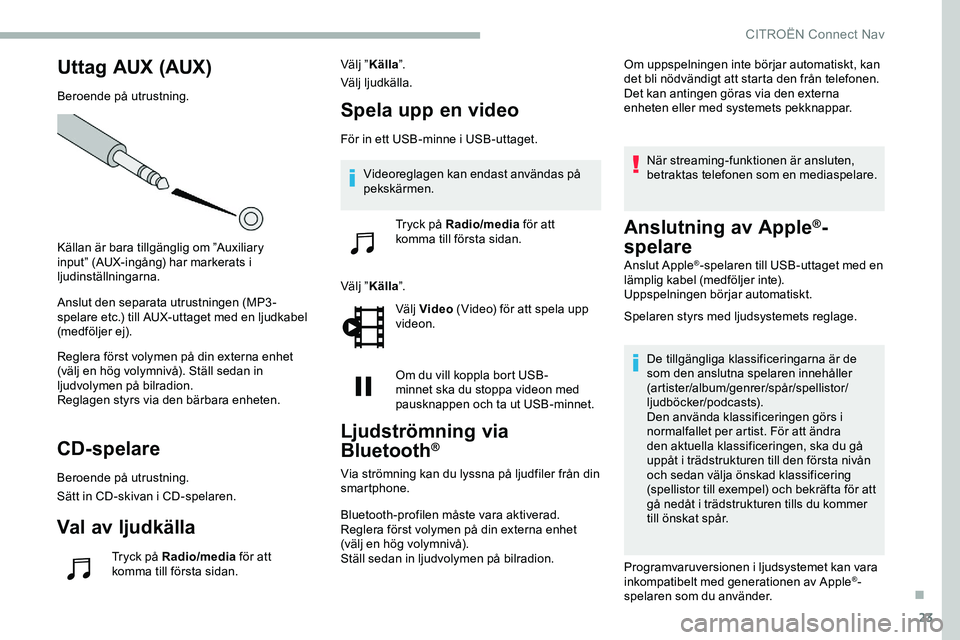
23
Uttag AUX (AUX)
Beroende på utrustning.
Källan är bara tillgänglig om ”Auxiliary
input” (AUX-ingång) har markerats i
ljudinställningarna.
Anslut den separata utrustningen (MP3-
spelare etc.) till AUX-uttaget med en ljudkabel
(medföljer ej).
Reglera först volymen på din externa enhet
(välj en hög volymnivå). Ställ sedan in
ljudvolymen på bilradion.
Reglagen styrs via den bärbara enheten.
CD-spelare
Beroende på utrustning.
Sätt in CD-skivan i CD-spelaren.
Val av ljudkälla
Tryck på Radio/media för att
komma till första sidan. Välj ”
Källa ”.
Välj ljudkälla.
Spela upp en video
För in ett USB-minne i USB-uttaget.
Välj ” Källa ”.
Välj Video (Video) för att spela upp
videon.
Om du vill koppla bort USB-
minnet ska du stoppa videon med
pausknappen och ta ut USB-minnet.
Ljudströmning via
Bluetooth®
Via strömning kan du lyssna på ljudfiler från din
smartphone.
Bluetooth-profilen måste vara aktiverad.
Reglera först volymen på din externa enhet
(välj en hög volymnivå).
Ställ sedan in ljudvolymen på bilradion. Om uppspelningen inte börjar automatiskt, kan
det bli nödvändigt att starta den från telefonen.
Det kan antingen göras via den externa
enheten eller med systemets pekknappar.
När streaming-funktionen är ansluten,
betraktas telefonen som en mediaspelare.
Anslutning av Apple®-
spelare
Anslut Apple®-spelaren till USB-uttaget med en
lämplig kabel (medföljer inte).
Uppspelningen börjar automatiskt.
Spelaren styrs med ljudsystemets reglage.
De tillgängliga klassificeringarna är de
som den anslutna spelaren innehåller
(artister/album/genrer/spår/spellistor/
ljudböcker/podcasts).
Den använda klassificeringen görs i
normalfallet per artist. För att ändra
den aktuella klassificeringen, ska du gå
uppåt i trädstrukturen till den första nivån
och sedan välja önskad klassificering
(spellistor till exempel) och bekräfta för att
gå nedåt i trädstrukturen tills du kommer
till önskat spår.
Programvaruversionen i ljudsystemet kan vara
inkompatibelt med generationen av Apple
®-
spelaren som du använder.
Videoreglagen kan endast användas på
pekskärmen.
Tryck på Radio/media för att
komma till första sidan.
.
CITRO
Page 296 of 324
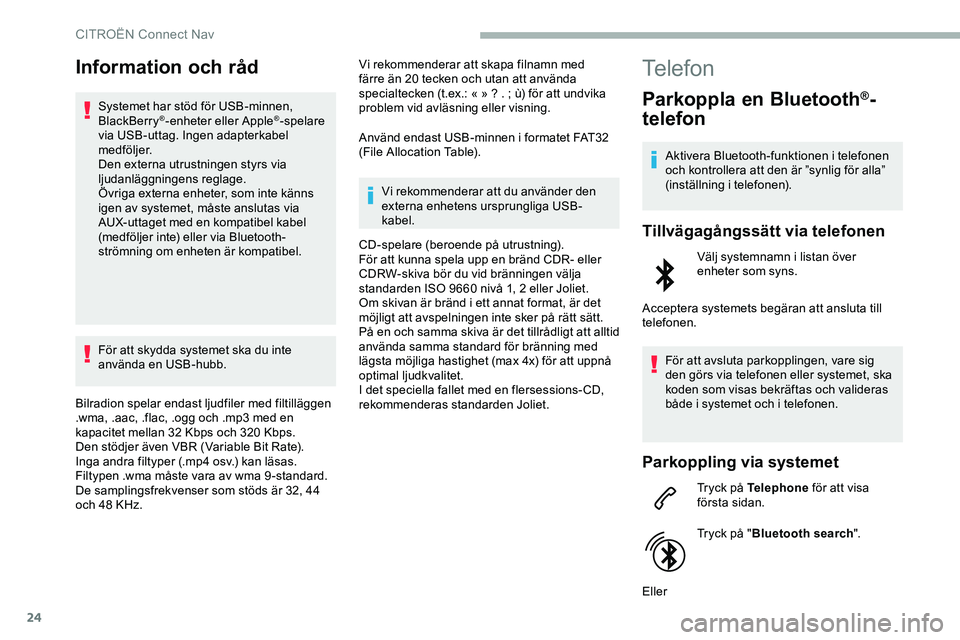
24
Information och råd
Systemet har stöd för USB-minnen,
BlackBerry®-enheter eller Apple®-spelare
via USB-uttag. Ingen adapterkabel
medföljer.
Den externa utrustningen styrs via
ljudanläggningens reglage.
Övriga externa enheter, som inte känns
igen av systemet, måste anslutas via
AUX-uttaget med en kompatibel kabel
(medföljer inte) eller via Bluetooth-
strömning om enheten är kompatibel.
För att skydda systemet ska du inte
använda en USB-hubb.
Bilradion spelar endast ljudfiler med filtilläggen
.wma, .aac, .flac, .ogg och .mp3 med en
kapacitet mellan 32 Kbps och 320 Kbps.
Den stödjer även VBR (Variable Bit Rate).
Inga andra filtyper (.mp4 osv.) kan läsas.
Filtypen .wma måste vara av wma 9 -standard.
De samplingsfrekvenser som stöds är 32, 44
och 48 KHz. Vi rekommenderar att skapa filnamn med
färre än 20
tecken och utan att använda
specialtecken (t.ex.: « » ? . ; ù) för att undvika
problem vid avläsning eller visning.
Använd endast USB-minnen i formatet FAT32
(File Allocation Table).
Vi rekommenderar att du använder den
externa enhetens ursprungliga USB-
kabel.
CD-spelare (beroende på utrustning).
För att kunna spela upp en bränd CDR- eller
CDRW-skiva bör du vid bränningen välja
standarden ISO 9660 nivå 1, 2 eller Joliet.
Om skivan är bränd i ett annat format, är det
möjligt att avspelningen inte sker på rätt sätt.
På en och samma skiva är det tillrådligt att alltid
använda samma standard för bränning med
lägsta möjliga hastighet (max 4x) för att uppnå
optimal ljudkvalitet.
I det speciella fallet med en flersessions- CD,
rekommenderas standarden Joliet.
Telefon
Parkoppla en Bluetooth®-
telefon
Aktivera Bluetooth-funktionen i telefonen
och kontrollera att den är ”synlig för alla”
(inställning i telefonen).
Tillvägagångssätt via telefonen
Välj systemnamn i listan över
enheter som syns.
Acceptera systemets begäran att ansluta till
telefonen.
För att avsluta parkopplingen, vare sig
den görs via telefonen eller systemet, ska
koden som visas bekräftas och valideras
både i systemet och i telefonen.
Parkoppling via systemet
Tryck på Telephone för att visa
första sidan.
Tryck på " Bluetooth search ".
Eller
CITROËN Connect Nav
Page 304 of 324

32
Radio
FR ÅGASVA RLÖSNING
Kvaliteten på mottagningen av den avlyssnade
radiostationen blir gradvis sämre eller de
lagrade stationerna fungerar inte (inget ljud,
87,5 MHz visas osv.). Bilen är på för långt avstånd från den
avlyssnade stationens sändare eller också
finns det ingen sändare i det geografiska
område som bilen befinner sig i.Aktivera RDS-funktionen med hjälp av
undermenyn för att låta systemet kontrollera
om en starkare sändare befinner sig i det
geografiska området.
Omgivningen (kulle, hög byggnad, tunnel,
parkering under jorden osv.) blockerar
mottagningen, även då RDS-funktionen är
aktiverad. Detta är ett normalt fenomen och tyder inte på
att bilradion fungerar onormalt.
Antennen saknas eller har skadats (t.ex. när
bilen har passerat genom en biltvätt eller kört
in i en underjordisk parkering). Låt en auktoriserad verkstad titta på antennen.
Höjden över havet visas inte.
Vid starten kan initialiseringen av GPS leda till
att det tar upp till 3 minuter för att ta emot mer
än 4 satelliter på rätt sätt.Vänta tills systemet har startat helt så att GPS-
täckningen består av minst 4 satelliter.
Beroende på den geografiska miljön (tunnel
etc.) eller vädret kan villkoren för mottagning av
GPS-signalen variera. Detta är normalt. Systemet är beroende av
mottagningsförhållandena för GPS-signalen.
Navigationssystemet har ingen anslutning. Vid start av systemet och på vissa geografiska
platser kan systemet kanske inte anslutas.Kontrollera att uppkopplade tjänster är
aktiverade (inställningar, kontrakt).
CITRO